FAQ-ID:1138
如同下方人事設定程序圖,前面 5 個設定步驟,都會成為員工檔案中的資料選項,因此『員工檔案』功能是人事裡的 6 個重要設定功能中的最後一個設定。
『匯入員工檔案』功能是設計讓您快速邀請大量員工加入公司並同步匯入員工檔案,範例檔中只會需要您填寫員工檔案中的 Email、手機號碼、部門編制及員工別等基本欄位,其它必要的員工檔案資料可匯入完成後再行調整,調整完成後,員工才能順利開始使用 WorkDo 打卡、請假、申請加班…等功能。
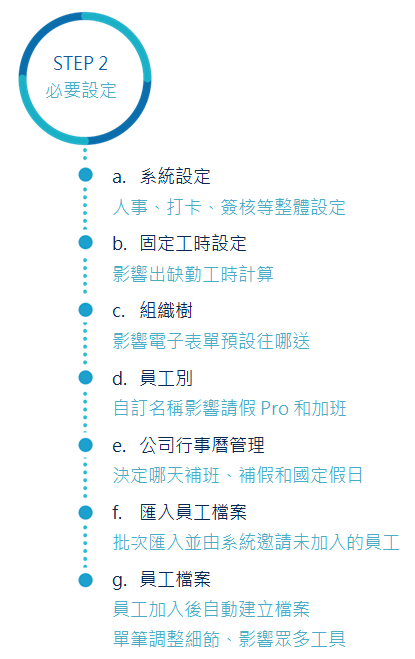
│ 點擊看所有設定:WorkDo-人事使用手冊 │
批次匯入員工檔案失敗原因大概有 6 類:未完成人事前 5 個設定、未使用最新的範例檔填寫、自行修改範例檔中的資料對照表、未依照規範的格式填寫、刪掉範例檔中的資料又新增相同的資料、未執行匯入。若您剛好匯入失敗,就請 WorkDo 人事的工具管理員『人資』打開網頁版 WorkDo,開始依下列簡易障礙排除的步驟操作囉!
01 │ 未完成人事前 5 個設定
請依序檢查是否已經依照上方的設定程序圖完成設定,沒有完成就下載範例檔,可能會造成資料有誤而無法匯入。前 5 個重要設定功能都完成後,下載的最新範例檔中,才會在對應欄位帶出您已設定好的資料表選項,幫助您選填更加正確快速。
解決方式:每次匯入員工檔案之前,請務必先完成人事前 5 個必要設定,再重新下載範例檔。
02 │ 未使用最新的範例檔填寫
由於範例檔會下載線上的員工檔案資料,有些人資會使用這個功能作為員工檔案備份。遇到要更新員工檔案時,直接編輯備份用的範例檔後匯入,就會因為已與線上資料差距甚大,造成匯入失敗。
解決方式:要更新單筆員工資料時,建議使用『員工檔案』單筆編輯功能,需要邀請大量員工加入公司或資料備份時才使用『匯入員工檔案』功能,且每次執行匯入前請下載最新範例檔。
03 │ 自行修改範例檔中的資料對照表
範例檔中的匯入檔案說明 4-1 已提醒『只需填寫下列標示紅色的『Employee(員工檔案)』與『Department(部門資料)』二張資料表…,其它資料表為程式參照用,請勿更動。』因此,當您修改了其它程式參照用的資料表(如下),將造成匯入失敗或資料錯誤。
- 性別 │ 目前顯示的欄位選項是英文,作為系統對照用,尚未開放線上自行編輯性別選項顯示字樣。若您自行修改範例檔中『性別』資料表的選項為中文或其它名稱,將造成匯入失敗。
- 員工別 │ 下載範例檔之前,您可以透過網頁版線上編輯『員工別』名稱;下載之後才去線上修改,又沒有更新範例檔就直接匯入,將造成系統程式無法參照而自動填入空值,員工將無法打卡 / 請假 / 自動給假 / 加班。
- 角色 │ 這個欄位資料在『人事』當中僅作為註記用,範例檔該資料表中的選項是由系統定義,尚未開放線上自行編輯。若您自行修改範例檔中『角色』資料表選項或在『員工檔案』資料表中自行填寫,該欄位資料匯入後可能會變成空值或無法匯入。
解決方式:請重新下載範例檔 > 複製新檔中的『性別 / 員工別 / 角色』資料表中的 A 欄位到欲匯入的範例檔『性別 / 員工別 / 角色』資料表中的 A 欄位 > 重拉『員工檔案』資料表中的資料 > 依照下方『02 │ 我要修改範例檔內容再重新匯入』
04 │ 未依照規範的格式填寫
範例檔中的欄位該怎麼填寫都有清楚的定義,當您要填寫時,只要移到儲存格上,就會告訴您該填寫的格式是什麼,像是手機號碼必須加上國碼 +886、日期必須是 YYYY/MM/DD…等。如果沒有依照格式填寫,上傳後,就會顯示錯誤訊息,要改對才能匯入唷。
解決方式:請依照下方二種教學線上修改或調整範例檔再執行上傳匯入
05 │ 刪掉範例檔中的資料又新增相同的資料,造成出現重複資料
為精準匯入資料,系統會為每一筆『員工檔案』或『部門資料』自動生成一組隱藏的識別序號,匯入時,將以識別序號進行資料比對匯入。已存在 WorkDo 中的資料會直接被覆寫為匯入的內容,新匯入的資料則會同步生成一組隱藏識別序號,供下次匯入時比對。
編輯範例檔時,如果您不小心刪掉『員工檔案』或『部門資料』任一筆資料,又新增相同的資料並執行匯入,將視同匯入全新的資料,而與原本存在的資料重複。不小心誤刪範例檔資料時,建議重新下載範例檔,勿重新登打,以帶出原本的識別序號。以下分別說明造成重複資料的可能操作步驟:
- 出現重複的員工檔案 │ 每筆員工檔案的識別序號,隱藏於範例檔中『員工檔案』的 A 欄位『員工序號』,匯入時是比對這個序號。當您在範例檔中刪除後再新增一筆同樣的員工檔案並執行匯入,對您而言是同一位員工,但對系統來說,以員工序號來判斷視為二筆不同的資料,匯入後將會產生重複的員工檔案
- 出現重複的部門資料 │ 每個部門資料的識別序號,隱藏於範例檔中『部門資料』的 A 欄位『部門序號』,每位員工應隸屬於一個部門。當您在範例檔中刪除後再新增一筆同樣的部門資料並執行匯入,以部門序號比對是全新的資料,匯入後將會產生重複的部門資料
解決方式請參考:為什麼同一位員工有 2 個重複的員工檔案?
解決方式:人事 > 組織樹 > 選取重複的部門 > 點擊『停用』
06 │ 未執行匯入
匯入員工檔案功能設計上是需要先上傳資料 > 檢核匯入資料是否正確 > 執行匯入,資料才會真的倒進 WorkDo 人事的『員工檔案』功能中。
解決方式:請依照下方教學執行匯入
01 │ 我要線上修改資料
使用步驟:
- 切換進入公司的人事工具
- 點擊『匯入員工檔案』
- 搜尋出要處理的批次檔
- 『請選擇匯入狀態』選取為『未處理』並點擊放大鏡圖示
- 點擊進入該批次檔資料列表
- 點擊該員工資料左前方的編輯圖示,將進入編輯畫面
- 依照錯誤訊息修改資料
- 點擊『儲存』並顯示成功訊息,將自動返回原批次檔資料列表
- 確認已沒有錯誤訊息,再點擊下方的『匯入資料』,匯入成功將顯示成功訊息,並自動返回匯入員工檔案列表畫面,該批次檔的匯入狀態將改為『已完成』
02 │ 我要修改範例檔內容再重新匯入
使用步驟:
- 對照上傳後的錯誤訊息(步驟請參考上方步驟 1~3),修改資料並儲存
- 上傳修改後的範例檔
- 點擊『上傳 Excel』
- 選取修改後的範例檔並點擊『上傳』,將自動進入上傳明細畫面,並標示上傳總筆數 / 失敗筆數
- 確認沒有任何錯誤後,再點擊下方的『匯入資料』,匯入成功將顯示成功訊息,並自動返回匯入員工檔案畫面,該批次檔的匯入狀態將改為『已完成』
 小提醒
小提醒
- 在上傳階段,系統只會先檢核格式錯誤部分,執行匯入時,會再進行資料交叉比對,比對有誤的部分會再顯示錯誤訊息。如果不是很肯定哪裡錯誤而需要進一步協助,請意見回饋,會有專人儘速回覆。
- 未匯入成功的批次檔資料將標示『匯入狀態 = 未處理』,目前不提供刪除功能。您隨時都可以線上編輯該批次檔中的資料。
- 每次匯入的批次檔資料中,如果有上傳失敗的筆數,可以選取並點擊『標示為略過』,就可以執行匯入;一旦任何一筆員工檔案匯入成功,批次檔將標示『匯入狀態 = 已完成』,將無法再編輯當中標示略過的員工檔案。
- 批次檔只要還沒執行過匯入,可以隨時選取當中『標示為略過』的員工檔案,並點擊『取消略過註記』,但還是得將錯誤修正正確才能執行匯入。
- 想要一次看更精細的設定教學及注意事項嗎?快點擊下面這顆按鍵吧!
